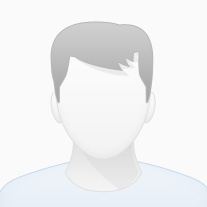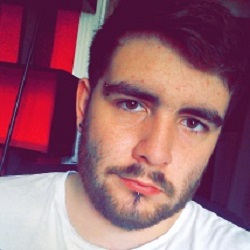|
139 vues
[Tutoriel] Comment installez NeoFragCMS [0.1.4] |
|
|---|---|
|
Bonjour la communautés de NeoFrag, deux trois personnes on demander des conseilles sur un ancien topics d'un membre de NeoFrag qui n'est plus d'actualités en ce moment même. Je vais donc vous apprendre à Installez NeoFrag correctement, avec toute c'est fonctionnalités. Ils seras compatible à la dernière mise à jour de NeoFrag (0.1.4)
Pour toute questions ou problèmes, posez les en commentaires. (* = Obligatoire à l'utilisation du CMS) 1. Les téléchargements & Archives
Tout d'abord, il vous est indispensable de téléchargés le CMS Neofrag, conçu par @eResnova est @FoxLey. Le lien de téléchargement se trouvant Ici 2. SublimeText 3 ou Notepadd ++ Pour ma part, il est indispensable d'utilisé c'est deux éditeur de texte, car il sont vraiment pratique au développement. Ils sont tout deux disponibles sur Windows ou Linux, bien-sur vous pouvez toujours utiliser le Bloc Note. Voici le lien de téléchargement de SublimeText 3 Voici le lien de téléchargement de Notepad ++ 3. Le thème Dungeon Le thème Dungeon n'est pas obligatoire, mais peux attirés certaine personne par sont Design, cependant le thème par default est bien aussi ^^. Lien de téléchargement du Thème Dungeon 4. Winrar Winrar est un outils indispensable pour le Web développement, est surtout pour le Partage de fichiers. Sont liens de téléchargement est Ici 2. Les Installations
Pour commencer, prenez l'archives que vous venez de télécharger (NeoFrag 0.1.4) est extrayez là sur votre bureau. Ensuite, vous allez glissez les dossiers est fichiers de l'archive extrait, dans votre FTP. Pour finir, configurées le fichier db.php à la racine du dossier suivant : /config/db.php Petit conseilles fait maison :
'hostname' => 'L’HÔTE DE VOTRE HÉBERGEUR', 'username' => 'UTILISATEUR', 'password' => 'MOT DE PASSE', 'database' => 'NOM DE LA BASE DE DONNÉES, 'driver' => 'mysqli' ensuite, connectez vous à votre site web, sur la page d'accueil, se situe un module de connexion, connectez vous avec c'est identifiants : Name : admin Password : admin123 Tout de suite après ceci, allez changer vos coordonnées d'utilisateur dans votre Profil. Voilà, votre CMS est correctement installez, il ne reste plus qu'as le Configuré ou installez un Thème (Optionnel) 3. L'nstallation d'un Thème (Optionnel) L'installation d'un thème est vraiment simple depuis la mise à jour 0.1.4, tout d'abord nous allons choisir un thème à installez, nous allons prendre le thème Dungeon. Commençons par le commencement, nous allons donc télécharger l'archive si-sous, une fois fait, vous allez glissez l'archive .zip sur votre bureau. (Sans dézippé) Ensuite, vous retourner sur vote site web => Dashboard (Administration) => Apparences => Thèmes Cela vous donne sur une interface avec plusieurs Options, tout les thèmes installez sur le site web, un menu donnant les catégories des addons (Widget,Module,Langue & Thèmes). Celui qui nous intéresse, c'est la catégories thèmes. En Haut de cette petite interface, un endroits (Ajouter un Composant) vas vous permettre d'installez le thème. Choissisez votre archive => theme dungeon Un Message vers en haut de l'écran doit se lancer, disant que l'installation à correctement été effectués. Si ce n'est pas le cas, contacter le Support. Une fois tout celà effectués, Cliqués sur le thèmes Dungeon pour l'activez. Après l'avoir activez, cliqués sur l'icon customize & configurés votre thème selon vos envies. 4. Les Configurations La partie la plus amusante, dans ce tutoriel ! (Ironie, bien évidement :D) Commencez par configurer le site, en Global. Paramètres => Configurations Puis configurer seulement :
Dans la partie Gestion des Composants, comme dit, il y auras un menu avec tout les Addons du site web, vous pouvez les activés ou désactivés, est pour certains vous pourrez les configurer, au choix. Dans la partie Utilisateurs => Membres vous pourrez crée de nouveaux groupes en cliquant sur Ajouter un Nouveau Groupe & vous pourrez également la partie des permissions des Groupe Joueurs, toujours avec vos goûts. Dans la partie Contenue, vous pourrez y configurer tout les modules disponible sur votre site web (Ceux Installer) |
|
|
5 participants
9 réponses |
|
|---|---|
|
Salut, tous d'abord merci pour se nouveau tuto !! Il m'as grandement aidé pour l'installation de Neofrag, cependant je bloque sur la partie base de donnée. J'ai crée une base de donnée via ispconfig3 sur ma machine mais je n'arrive pas a accedé a Phpmyadmin alors que tous est bien installer, donc aucune possibilité d'aller importer le fichier database.... Pourrais tu m'aider a y voir plus claire stp. Merci d'avance. |
|
|
Biensur, je vais commencer la partie sur la Base de données, attend fin de soirée ^^ |
|
|
oki pas de soucis j'attend avec impatience :) |
|
|
Et nous regardons tous ce tuto avec impatience de voir la suite sortir ^^" |
|
|
How, désoler j'avais complètement oublier là suite, je préparer mes examens, je vais essayer de vous faire sa dans la journée :D (A savoir que sa me prend énormément de temps de tout bien expliquez, jusqu’à maintenant, 2h30) EDIT : La suite de la partie 2 est les parties 3 & 4 on été ajouter, bonne chance :D |
|
|
@eResnova Bonsoir, je souhaite est je propose pour que ce sujet soit EPINGLER, je pense que sa pourrais en aider +1, sachant qu'il seras mise à jour assez souvent. (Si c'est le cas, si quelqu'un pourrais retirés les fautes, sa serais cool x)) Merci :D |
|
|
|
|
|
Petit UP, j'attend toujours une réponse. |
|
|
Lorsque je suis ton tuto après l'étape de la modif du db.php lorsque je me rends sur mon site il n'y a rien une page vierge blanche avec aucune erreur, peux-tu m'aider ? |
|